excel设置自动排序的教程
2016-11-05
相关话题
Excel中经常需要使用到自动排序的技巧对数据进行一个排序,自动排序具体该如何进行设置呢?接下来是小编为大家带来的excel设置自动排序的教程,供大家参考。
excel设置自动排序的教程:
设置自动排序步骤1:打开Excel表格。输入你要输入的内容。如图:
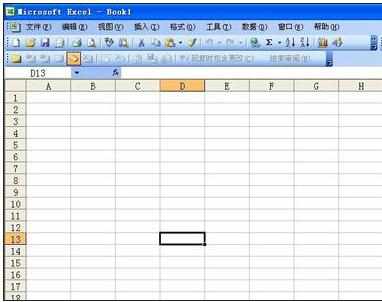
设置自动排序步骤2:选中你要排序的第一个表格。如图:
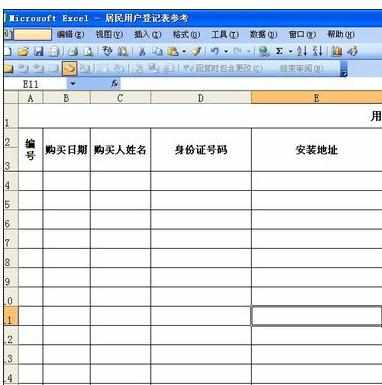
设置自动排序步骤3:在选中的表格里输入1,在选中表格的下一列中输入2.如图:
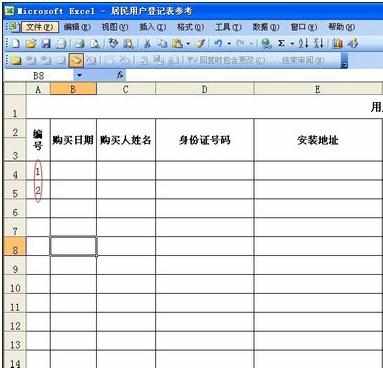
设置自动排序步骤4:选中已输入数字的两个表格。把鼠标放在右下角,让鼠标变成一个黑心“十“字.如图:

设置自动排序步骤5:等鼠标变成黑心”十“字,往下拉鼠标,就会自动生成排序了。如图:
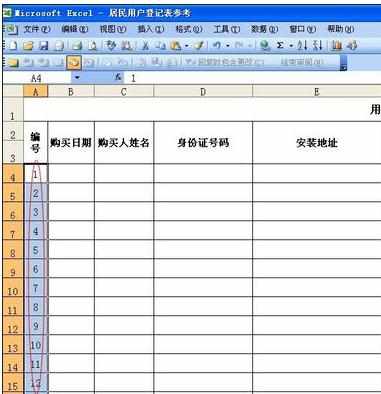
看了excel设置自动排序的教程还看了:
1.怎么在excel中设置自动排序
2.excel表格实现自动排序的教程
3.excel自动排序号的教程
4.教你Excel表格自动排序方法
5.EXCEL怎么设置随内容改变自动排序
6.excel中排序号的教程
7.Excel的序号怎样添加与自动排序